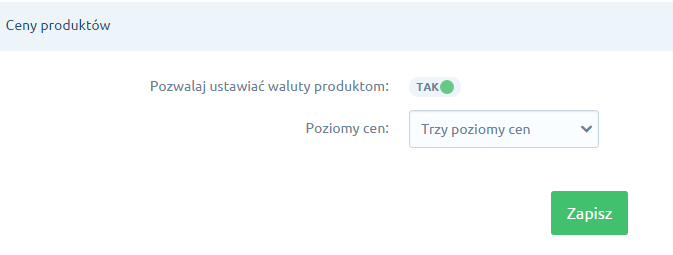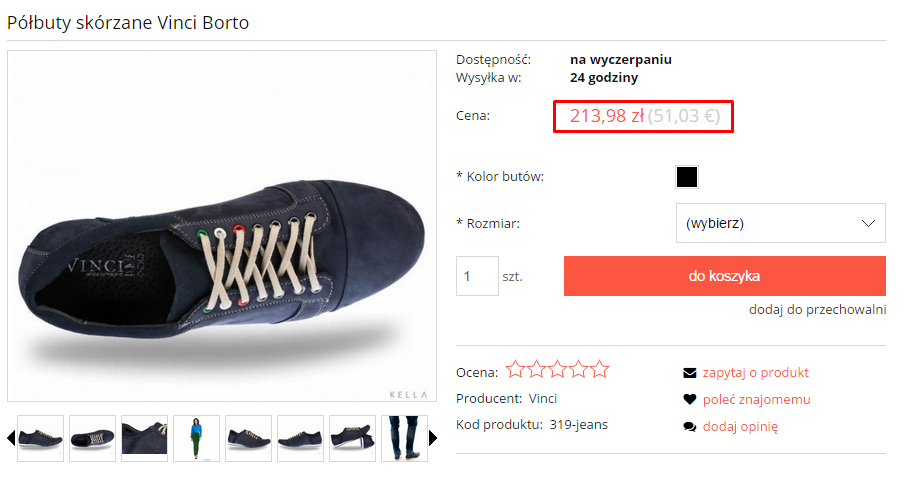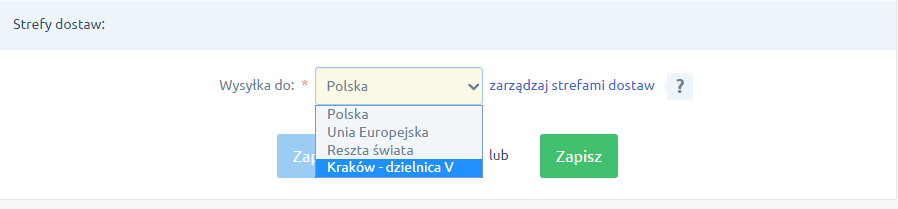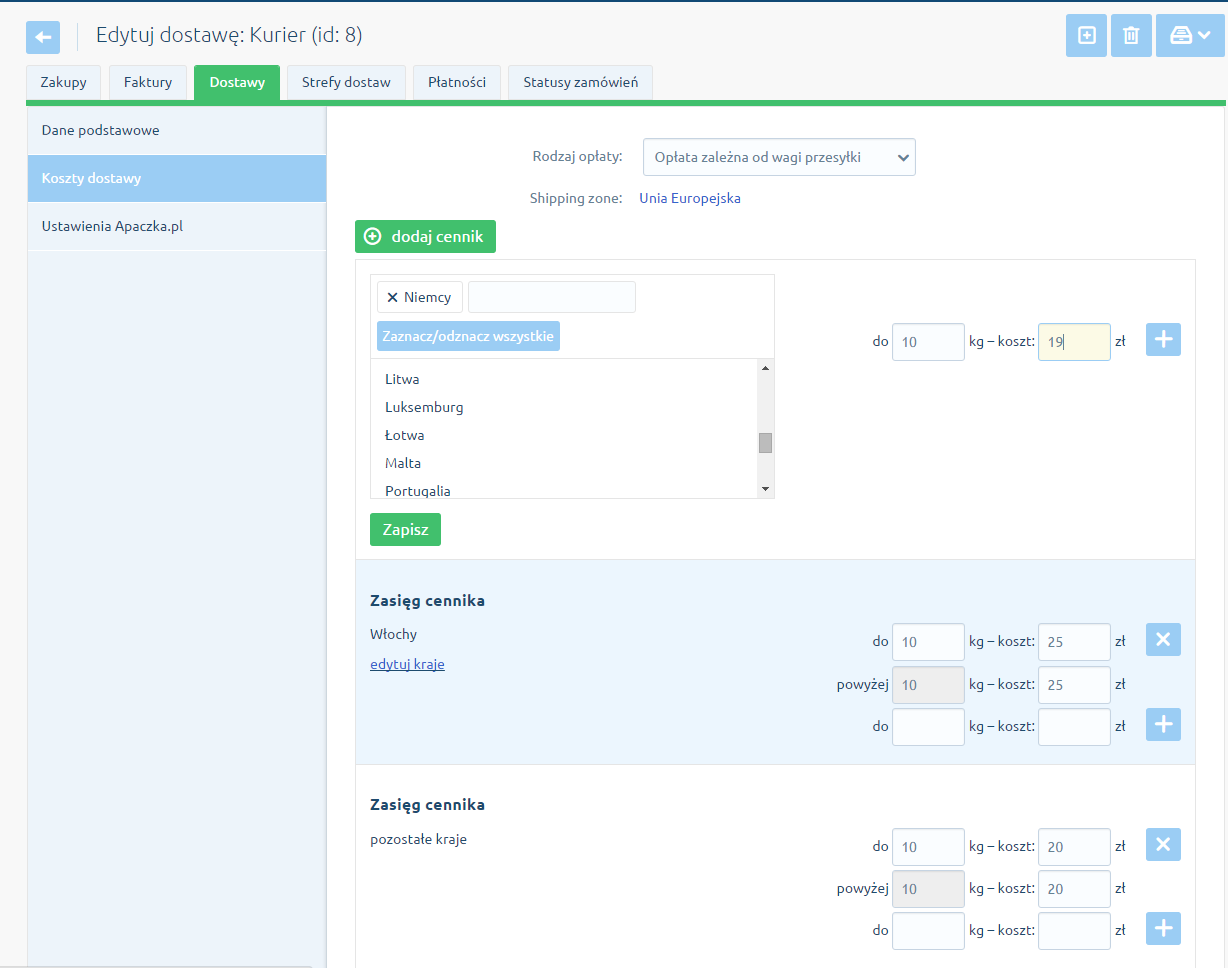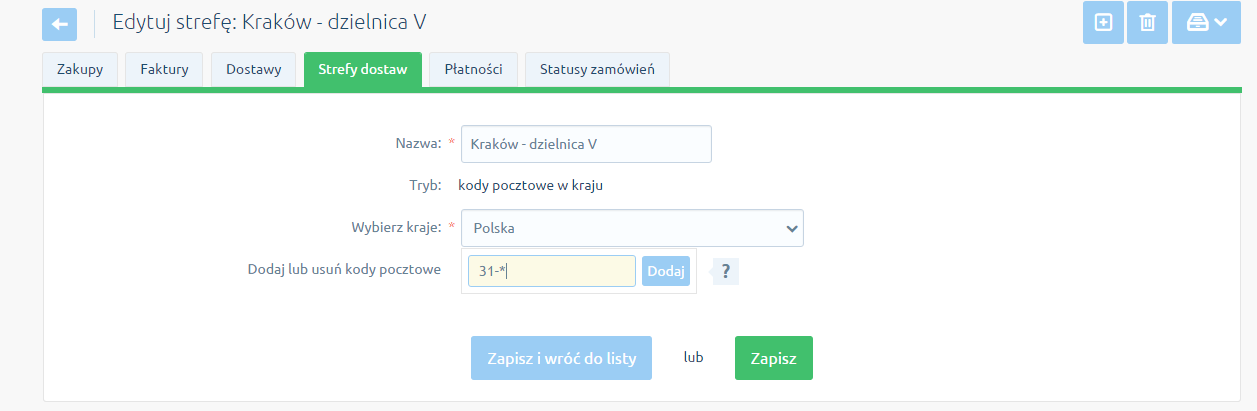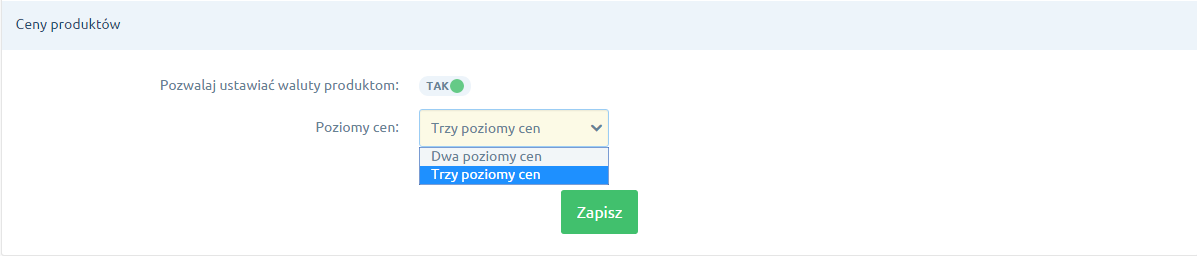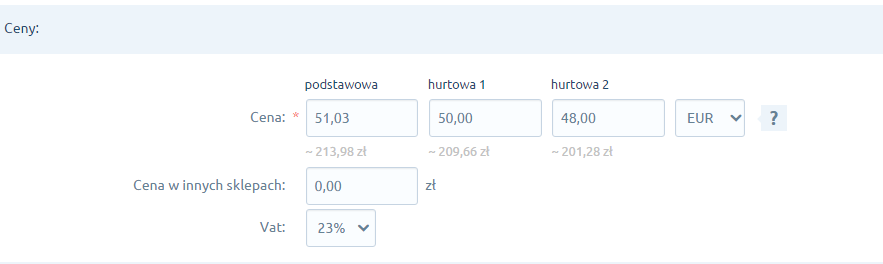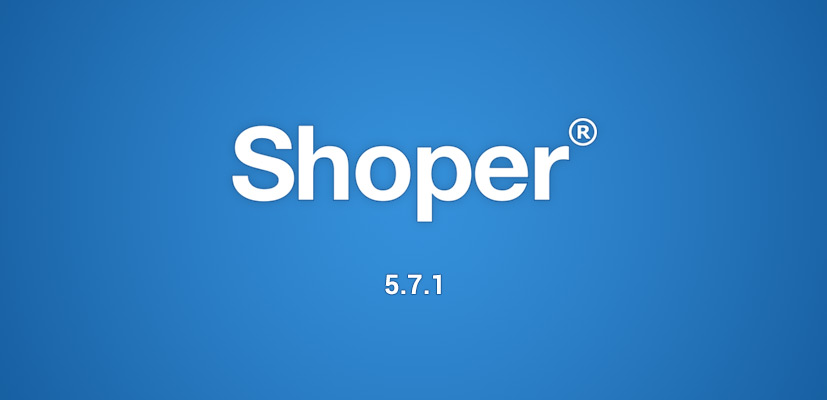
W najnowszej wersji oprogramowania Shoper obok wielu udogodnień wprowadzone zostają 3 nowe rozwiązania: sprzedaż produktów w różnych walutach, strefy dostaw oraz poziomy cenowe. Wszystkie nowości zostały przygotowane w odpowiedzi na zgłoszenia użytkowników oprogramowania zamieszczone na Forum Sugestii Shoper.
Pierwsza z nowości: Sprzedaż produktów w różnych walutach umożliwia pokazanie ceny produktu w innej walucie niż ta, która została ustawiona dla sklepu. Wygoda rozwiązania polega na tym, że w momencie zmiany kursu waluty – zmianie ulega też cena oferowanego produktu.
Aby aktywować możliwość definiowania cen produktów w różnych walutach, należy wybrać:
Konfiguracja > Asortyment > Produkty
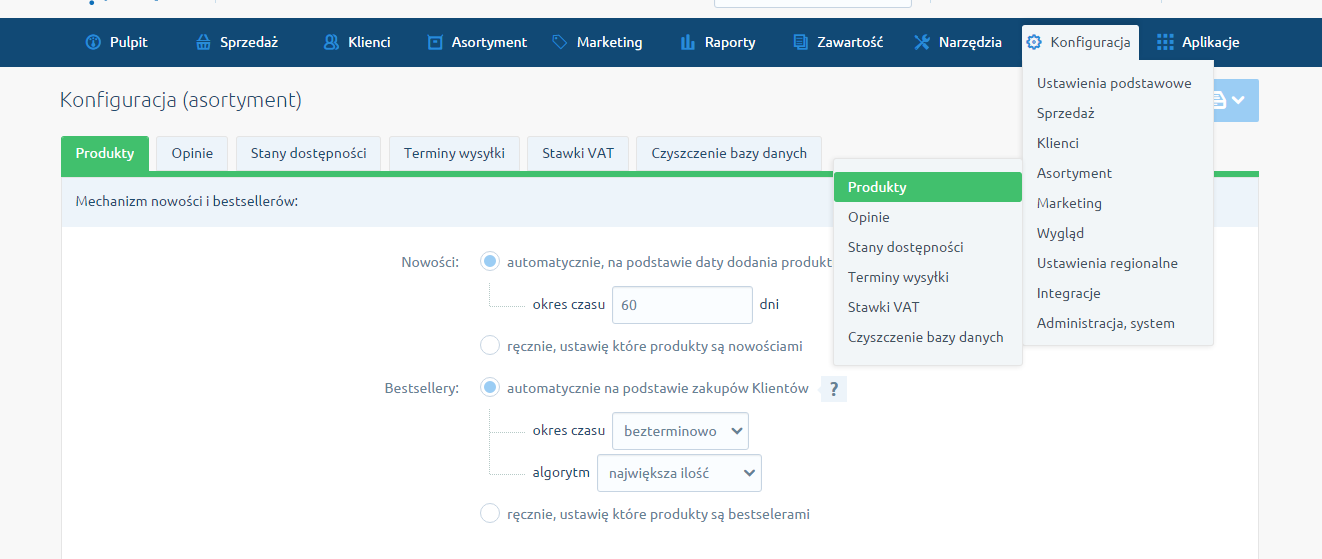
Na dole strony zaznaczamy na “Tak” opcję: Pozwalaj ustawić waluty produktom.
Następnie wybieramy: Konfiguracja > Ustawienia regionalne > Waluty. Zaznaczamy te waluty, które mają być aktywne w sklepie, dodajemy nowe.
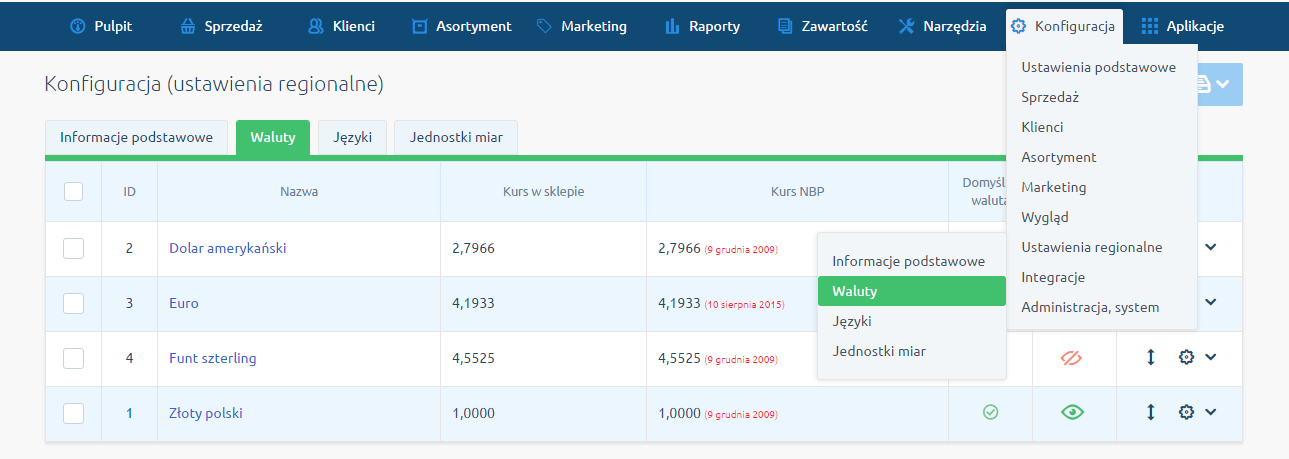
W kolejnym kroku ustawiamy ceny dla konkretnych produktów. Wybieramy: Asortyment > Produkty. W sekcji Ceny – wskazujemy walutę, która ma być widoczna.
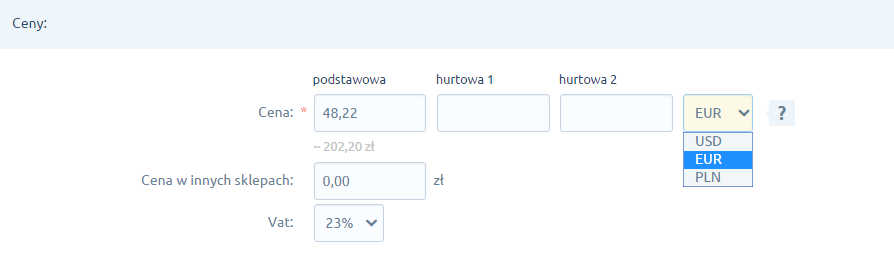
Na karcie produktu będzie się to wyświetlać następująco:
Drugą istotną nowością w Shoper jest możliwość definiowania stref dostaw. Do tej pory kraje były przyporządkowane do konkretnych dostaw, teraz można łączyć ze sobą poszczególne lokalizacje w strefy dostaw. Dzięki temu będzie możliwość zdefiniowania osobnych kosztów dla poszczególnych składowych strefy. Np. dostawa Kurier, przypisana do strefy Unia Europejska będzie mogła mieć zdefiniowane osobne koszty dla Grecji, osobne dla Niemiec itd. Zmiana ta znacznie ułatwi zarządzanie logistyką w sklepie.
Strefy dostaw tworzymy w: Konfiguracja > Sprzedaż > Strefy dostaw.
Dotychczasowe kraje dostaw zostały uporządkowane w 3 strefy: Polska, Unia Europejska, Reszta świata. Możemy nimi dowolnie zarządzać – możemy także dodać nowe strefy poprzez opcję: dodaj strefę.
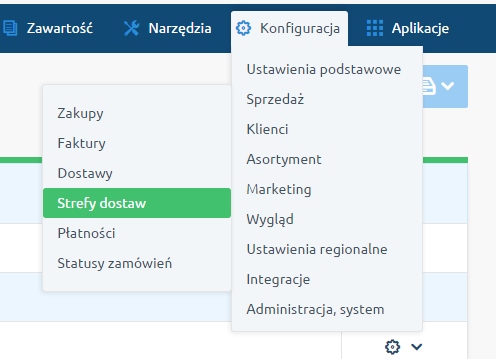
Następnie w zakładce Dostawy, w ustawieniach konkretnego operatora:

Możemy także w ramach każdej ze stref dodać oddzielne cenniki dla poszczególnych krajów strefy:
Rozwiązanie jest szczególnie ważne dla sklepów prowadzących sprzedaż poza granicami Polski i np. lokalnie – funkcja pozwala także dodać obsługę poszczególnych miast lub dzielnic w danym mieście (np. po kodzie pocztowym).
Dostawę lokalną np. w ten sposób: kod pocztowy wpisujemy w całości lub korzystamy ze znaku specjalnego, który zastąpi nam część kodu.
Trzecią pożądaną przez użytkowników funkcją jest możliwość zdefiniowania poziomów cenowych dla grup użytkowników. Od teraz będzie można prezentować w sklepie łącznie 3 poziomy cenowe.
O prezentacji więcej niż jednego poziomu decydujemy w Konfiguracja > Asortyment > Produkty
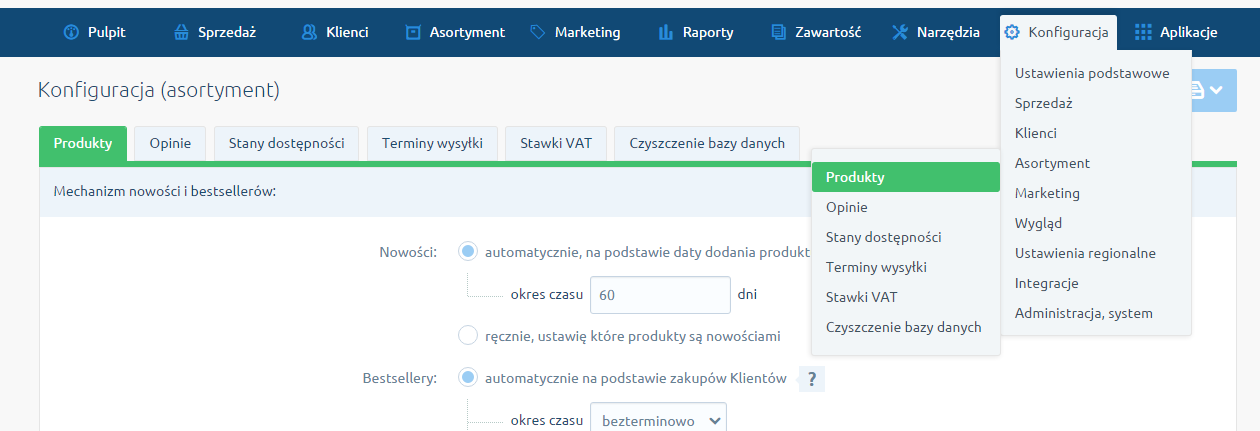
Następnie na dole strony zaznaczamy ile poziomów cenowych chcemy prezentować w sklepie:
Zmiany zapisujemy.
Aby dany klient widział ceny na określonym poziomie – musimy go dodać do odpowiedniej grupy. Dlatego w pierwszej kolejności tworzymy grupy:
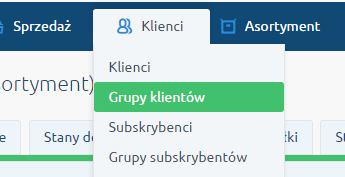
Plusikiem dodajemy nową grupę i wskazujemy, który poziom cenowy ma się im wyświetlać. Możemy też dodać rabat.
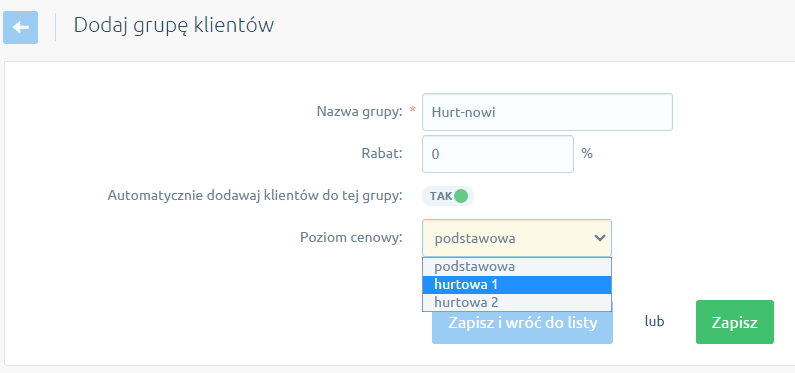
Zmiany zapisujemy.
Następnie wybieramy: Asortyment > Produkty i w wybranych produktach zmieniamy ceny. Warianty produktów również mają obsługę poziomów cenowych.
I na koniec jeszcze jedna ważna informacja: poziomy cenowe są obsługiwane przez CWD oraz API.
Zobacz omówienie nowości na filmie: Shoper 5.7.1.
Więcej o zmianach w Shoper w Changelog.